InstaWP 검토: 클릭 한 번으로 WordPress 테스트 사이트 만들기
게시 됨: 2023-02-12개발자에게는 라이브 사이트를 중단하지 않고 코딩 변경 사항을 배포할 수 있는 개발 환경을 갖추는 것이 중요합니다. InstaWP는 몇 초 만에 새로운 WordPress 설치를 생성한다고 주장하지만 이것이 효과적인 도구인지 모를 수도 있습니다. 다행스럽게도 InstaWP 검토에서 알아야 할 모든 것을 다룰 것입니다!
InstaWP를 사용하여 WordPress 개발을 위한 샌드박스 환경을 구축할 수 있습니다. 완벽하게 작동하는 이러한 환경을 사용하여 사이트 개발, 플러그인 테스트 등을 할 수 있습니다.
필요에 맞게 사용자 지정 사이트 구성을 설정할 수 있습니다. 내장된 코드 편집기 및 기타 개발 도구를 사용하여 InstaWP를 사용하면 소프트웨어 테스트를 위한 새로운 샌드박스를 쉽게 만들 수 있습니다.
이 게시물에서는 종합적인 InstaWP 리뷰를 제공합니다. 귀하에게 적합한지 결정할 수 있도록 주요 기능, 사용 편의성 및 가격에 대해 설명합니다. 시작하자!
InstaWP 검토: 도구에 대한 빠른 소개
InstaWP는 완전히 작동하는 사이트로 WordPress 환경을 설정하도록 설계된 도구입니다. 웹 호스팅 없이 InstaWP를 사용하면 사이트 개발, 변경 테스트 등에 사용할 수 있는 새 사이트를 빠르게 만들 수 있습니다.
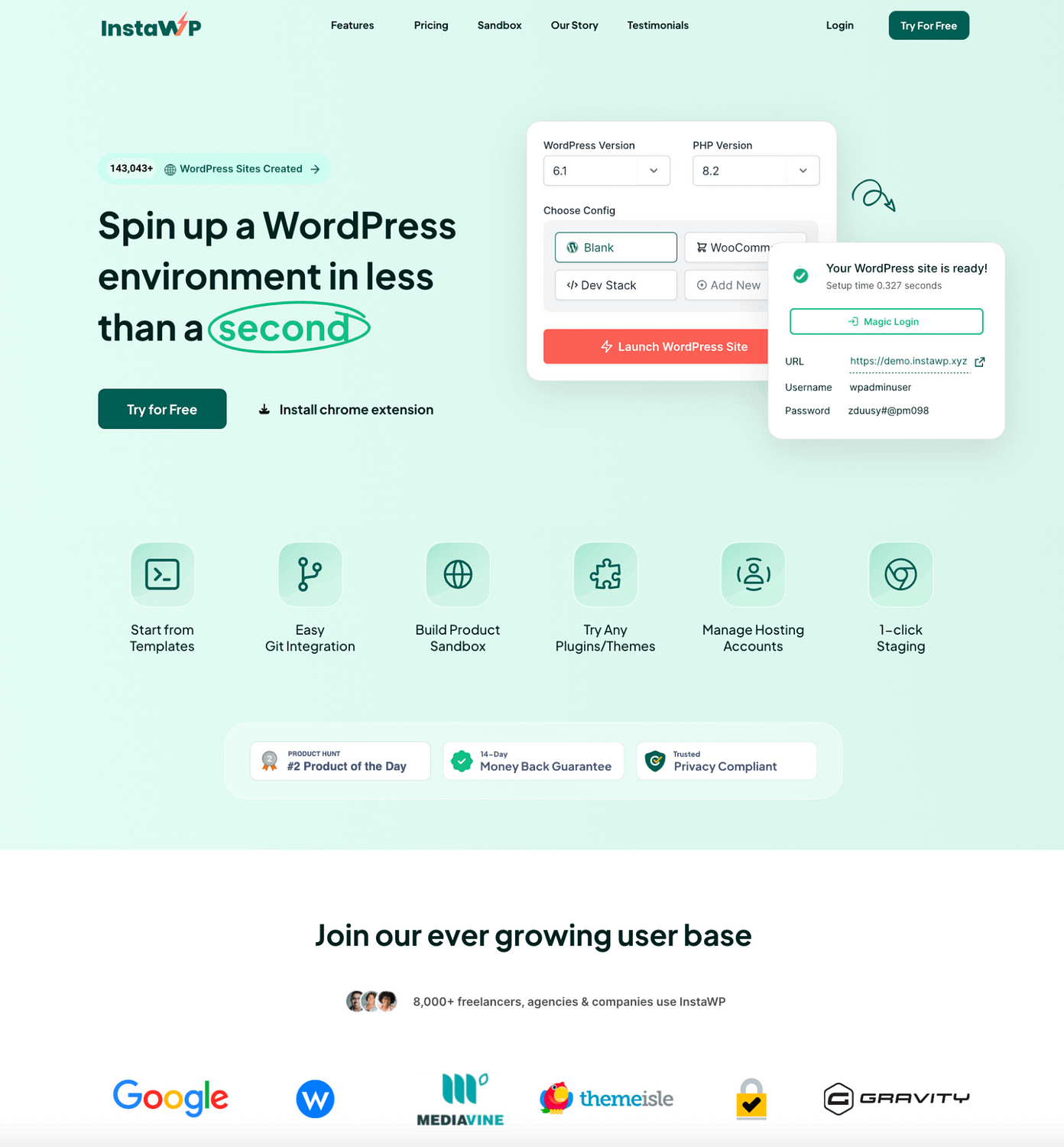
InstaWP로 새로운 WordPress 사이트를 구축하려면 WordPress 및 PHP 버전을 선택하기만 하면 됩니다. 미리 구성된 PHP 및 WordPress 값인 구성을 설정할 수도 있습니다.

InstaWP의 주요 목적은 개발 또는 기타 테스트를 위해 샌드박스 사이트를 쉽게 시작하는 것입니다. 이 소프트웨어로 할 수 있는 작업은 다음과 같습니다.
- 새 플러그인, 테마 또는 업데이트 설치
- 고객의 웹 사이트에서 작업
- 잠재 고객이 맞춤 테마 또는 플러그인을 사용해 볼 수 있도록 합니다.
궁극적으로 InstaWP는 새로운 플러그인, 테마 또는 기타 WordPress 소프트웨어를 개발할 수 있는 안전한 환경을 제공할 수 있습니다. InstaWP는 GitHub와 쉽게 통합되므로 개발자에게 효과적인 도구가 될 수 있습니다.
InstaWP의 5가지 주요 기능
이제 InstaWP의 기본 사항을 알았으니 주요 기능에 대해 좀 더 자세히 살펴보겠습니다. InstaWP 검토가 끝나면 이것이 WordPress 개발 및 디자인에 유용한 도구인지 알게 될 것입니다.
1. 몇 번의 클릭으로 WordPress 테스트 사이트 생성
개발자는 새로운 테스트 환경을 매우 빠르게 만들고 싶을 것입니다.
InstaWP를 사용하면 완전히 작동하는 새로운 WordPress 설치를 30초 이내에 시작할 수 있습니다. 또한 시간을 절약하는 데 도움이 되는 템플릿 및 사전 설정을 포함하여 상당한 유연성을 얻을 수 있습니다( 자세한 내용은 잠시 후 ).
작동 방식은 다음과 같습니다.
- WordPress 버전 선택 – InstaWP는 오래되고 안정적인 베타/RC 릴리스 옵션을 제공합니다. 또는 야간 릴리스를 선택할 수 있습니다.
- 선호하는 PHP 버전을 선택하세요 . 기본적으로 InstaWP는 특정 옵션을 추천하지만 5.6에서 8.2까지 선택할 수 있습니다.
- 사이트 구성 사용자 지정 - 빈 슬레이트에서 시작하거나 사전 설정 테마, 플러그인 및 기타 WordPress 데이터로 사전 설정 구성을 사용할 수 있습니다. 나중에 사용자 지정 구성을 설정하는 방법에 대해 설명합니다.
- 사용자 지정 사이트 이름 선택(선택 사항) – 사용자 지정 사이트 이름을 입력할 수 있습니다. 또는 InstaWP가 임의의 이름을 생성합니다.
- 사이트 유형 선택 - 유료 요금제를 사용하면 7일 후에 만료되는 임시 사이트 생성 또는 만료되지 않는 예약 사이트 생성 중에서 선택할 수 있습니다.

사이트 만들기 버튼을 클릭하면 InstaWP가 약 15초 안에 사이트를 가동합니다.
그러면 대시보드에 자동으로 로그인하는 빠른 액세스 링크와 함께 WordPress 자격 증명이 표시됩니다. 빠른 액세스 링크는 유료 플랜에서만 사용할 수 있습니다 .

거기에서 귀하의 사이트는 다른 WordPress 설치와 거의 동일하게 작동하며 인터넷 액세스가 가능한 모든 곳에서 24/7 사용할 수 있습니다.
대시보드 자격 증명과 함께 InstaWP는 데이터베이스 및 코드 편집기를 제공합니다. 버그가 발생하면 사이트의 로그를 볼 수도 있습니다.
2. 템플릿
InstaWP에서는 테스트 환경을 원하는 만큼 사용자 지정할 수 있습니다. 사이트 기능이 마음에 들면 자유롭게 템플릿으로 저장하세요.
이렇게 하면 다른 웹 사이트에서 사용할 현재 파일 및 데이터베이스의 복사본이 생성됩니다. 새로운 InstaWP 사이트를 가동할 때 이 템플릿을 시작점으로 선택할 수 있습니다.
InstaWP 대시보드에서 사이트 탭을 선택합니다. 사이트 정보 옆에 있는 템플릿 저장 버튼을 클릭합니다.

그런 다음 새 템플릿의 이름과 설명을 추가합니다. 템플릿을 혼자 사용할 경우 가시성을 Private 로 설정하세요. 또는 개발 팀을 위한 공유 템플릿을 만들 수 있습니다.

템플릿을 저장하면 InstaWP가 템플릿 탭에 템플릿을 저장합니다. 이 템플릿에서 새 사이트를 시작해야 하는 경우 + 아이콘을 선택합니다.

공유 템플릿을 만든 경우 랜딩 페이지로 사용자 정의할 수 있습니다. 회사의 테마, 플러그인 또는 기타 소프트웨어를 사용하려는 사용자에게 표시됩니다.

InstaWP에서는 비즈니스 브랜딩을 랜딩 페이지에 추가할 수 있습니다. 사용자가 이메일 주소로 가입한 후 사용자 지정 템플릿 구성을 사용하여 샌드박스 사이트를 시작할 수 있습니다.
3. 사용자 지정 가능한 사전 설정 스택
InstaWP 검토에서 모든 사이트가 기본적으로 특정 구성을 사용하는 것으로 나타났습니다. 구성 페이지에 액세스하면 평균 샌드박스 사이트에 대한 WordPress 설정이 표시됩니다.

그러나 이러한 설정을 변경하여 WordPress 사전 설정 스택을 생성할 수 있습니다. 고유한 기본 구성을 구축하면 개발 팀 전체에서 일관성을 유지할 수 있습니다.
먼저 새로 추가 를 선택합니다. 새 구성의 이름을 지정한 후 자유롭게 다른 PHP 또는 WordPress 버전을 사용해 보십시오.

그런 다음 PHP 탭을 클릭하여 구성 매개변수를 업데이트하십시오. 사용자 지정 최대 실행 시간, 메모리 제한 등을 설정할 수 있습니다.

WordPress 에서 WordPress 관련 설정을 찾을 수 있습니다. 여기에서 다중 사이트를 설치하거나 기본 언어를 변경하거나 디버깅을 활성화할 수 있습니다.

또한 사전 설치된 일부 플러그인과 테마를 샌드박스 사이트에 추가하는 것을 고려하십시오. 이 정보를 추가하면 필요한 도구가 모든 InstaWP 사이트에 자동으로 설치됩니다.


InstaWP를 사용하면 새 개발 사이트에 임의의 데이터를 추가할 수도 있습니다. Faker를 사용하여 사이트에 원하는 게시물 및 페이지 수를 제공하십시오. 또한 태그, 범주, 작성자 등을 설정할 수 있습니다.

이 기능을 사용하면 개발 중에 시간을 절약할 수 있습니다. 이 콘텐츠를 직접 만드는 대신 InstaWP가 대신 하도록 허용할 수 있습니다.
새 구성을 저장한 후 새 웹 사이트를 설정하십시오. 설정에서 방금 생성한 구성을 선택합니다.

그러면 InstaWP가 사양에 따라 개발 환경을 생성합니다. 기본 구성에 의존하지 않고 사전 설정된 플러그인, 테마 및 PHP 코딩 스택을 자동으로 갖게 됩니다!
4. 내장 개발자 도구
InstaWP 사이트를 사용하면 전체 개발자 도구 세트를 받게 됩니다. 이를 통해 작업 흐름을 최적화할 수 있으므로 더 빠르게 작업하고 새로운 클라이언트를 받아들일 수 있습니다.
먼저 대시보드에서 사이트의 SFTP 및 SSH 자격 증명에 액세스할 수 있습니다. 작업 드롭다운 메뉴에서 SFTP/SSH 옵션을 선택합니다.

SSH를 사용하려면 ~/.ssh/id_rsa.pub 파일의 키를 컴퓨터에 붙여넣을 수 있습니다. 그런 다음 SSH 또는 SFTP 설정을 활성화하여 사용자 이름과 IP 주소를 봅니다. 그러나 SSH 및 SFTP 액세스에는 모두 프리미엄 구독이 필요합니다.

InstaWP에는 내장 코드 편집기도 포함되어 있습니다. 액세스하려면 도구 > 코드 편집기를 찾습니다.

새 페이지에서 멀티탭 편집을 사용하여 WordPress 환경을 업데이트할 수 있습니다. 그러면 라이브 사이트에서 이러한 수정 사항을 볼 수 있습니다.

InstaWP는 데이터베이스 편집기에 Adminer SQL 관리 스크립트를 추가합니다. 이것은 권한을 부여하고 데이터베이스를 내보내는 등 사용자에게 친숙한 방법을 제공합니다.

코딩으로 인해 오류가 발생하면 사이트 로그에 액세스해야 합니다. 대시보드에서 신속하게 로그를 보고 특정 오류를 검색하여 문제를 해결할 수 있습니다.

사이트를 게시할 준비가 되면 호스팅 제공업체로 마이그레이션해야 합니다. 다행스럽게도 InstaWP 사이트는 13개 이상의 서로 다른 웹 호스트로 쉽게 이전됩니다.

이러한 도구를 사용하면 개발 환경을 사용자 지정하는 데 필요한 모든 것을 얻을 수 있습니다. 그런 다음 준비가 되면 라이브 청중에게 변경 사항을 푸시할 수 있습니다.
5. 힘내 통합
또한 InstaWP 검토에 따르면 GitHub, GitLab 또는 Bitbucket의 리포지토리를 개발 환경에 쉽게 연결할 수 있습니다. 이렇게 하려면 배포 로 이동하여 새로 추가를 누르십시오. 그런 다음 Git 리포지토리가 공개인지 비공개인지 정의합니다.

그런 다음 리포지토리의 URL을 붙여넣습니다. 가져올 분기도 지정해야 합니다. 대상 폴더는 리포지토리 콘텐츠를 다운로드하려는 위치입니다.
배치 후 명령 섹션에서 리포지토리를 복제한 후 실행할 일부 셸 명령을 추가하는 것을 고려하십시오. 다음은 사용할 수 있는 몇 가지 명령입니다.
composer install npm install npm run dev wp config set WP_DEBUG true --raw배포를 만든 후에는 템플릿에 연결할 수 있습니다. 이 템플릿에서 새 사이트를 추가하면 리포지토리가 가져와지고 자동으로 사이트와 병합됩니다.
InstaWP 사용 편의성
InstaWP의 주요 판매 포인트 중 하나는 사용 편의성입니다. 자사 소프트웨어가 단 몇 초 만에 새로운 WordPress 샌드박스 환경을 구축한다고 주장합니다. 그러나 실제로 어떻게 수행됩니까?
InstaWP 검토에서 인터페이스가 사용자 친화적이고 번개처럼 빠르다는 것을 발견했습니다. 새 사이트를 만들 때 몇 가지 기본 구성 설정을 지정하기만 하면 됩니다. 그런 다음 InstaWP는 사이트를 만드는 데 몇 초 밖에 걸리지 않습니다.
또한 InstaWP에는 액세스 가능한 전체 개발자 도구 세트가 있습니다. 몇 번의 클릭만으로 내장 코드 또는 데이터베이스 편집기를 열 수 있습니다. 타사 소프트웨어 없이도 사용자 지정 구성을 설정하고 템플릿을 추가하고 샌드박스 사이트를 마이그레이션할 수도 있습니다.
InstaWP 가격
프리랜서 디자이너이든 개발 팀의 일원이든 InstaWP 비용이 얼마인지 알아야 합니다. 새로운 개발 사이트를 시작하기 위한 완전 무료 방법을 찾고 있다면 이 도구가 적합할 수 있습니다.
무료 요금제는 3개의 웹사이트, 500MB의 디스크 공간 및 하나의 템플릿에 대한 액세스를 제공합니다.

그러나 개발 사이트는 48시간 후에 삭제된다는 점에 유의해야 합니다. 이것은 빠른 테스트에 효과적일 수 있지만 더 광범위한 웹 사이트 개발을 수행해야 할 수도 있습니다.
이 경우 프리미엄 구독을 구매할 수 있습니다. 월 $14부터 시작하는 InstaWP를 사용하면 만료되지 않는 웹사이트를 예약할 수 있습니다. 또한 더 많은 웹사이트와 템플릿을 만들 수 있습니다.
InstaWP 검토에 대한 최종 생각
개발자는 샌드박스를 사용하여 고객의 웹 사이트에서 작업하고 안전한 환경에서 새로운 변경 사항을 시도해야 합니다. 올바른 도구가 없으면 특히 클라이언트가 많은 경우 지루할 수 있습니다. 따라서 샌드박스나 개발 사이트를 빠르게 구축할 수 있는 방법이 필요합니다.
다행스럽게도 InstaWP는 몇 초 만에 새로운 테스트 환경을 구축하고 실행할 수 있습니다. 플러그인, 테마 및 PHP 코드를 사전 설치하기 위한 사용자 지정 스타터 구성을 만들 수 있습니다. 또한 InstaWP는 Git과 통합되어 쉽게 배포할 수 있습니다.
InstaWP 검토에 대해 질문이 있습니까? 아래 의견 섹션에서 문의하십시오!
